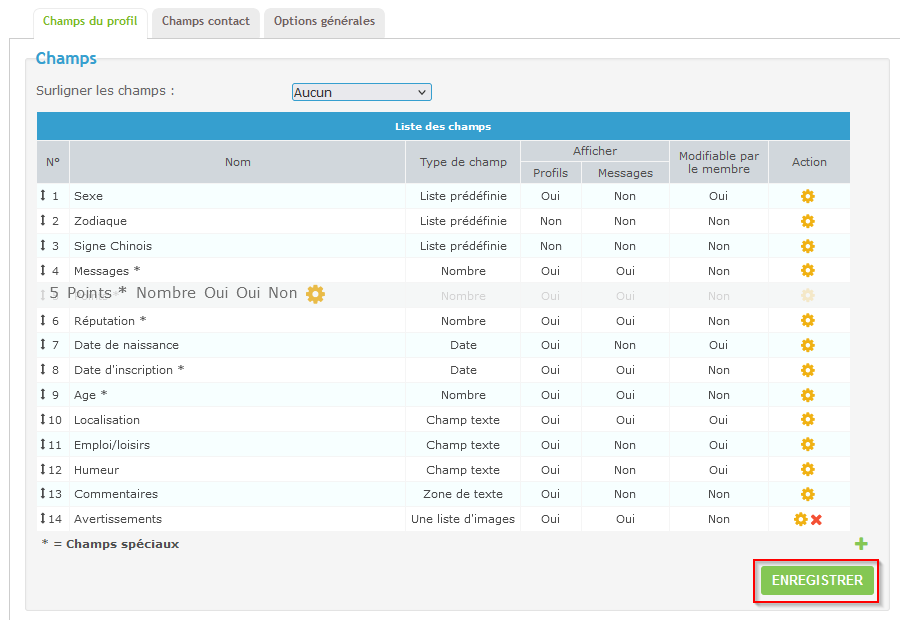Lors de la création d'un forum, Forumactif créé par défaut un profil aux utilisateurs avec des champs types, comme le genre, zodiaque, signe Chinois... Toutefois, Forumactif vous laisse la possibilité de personnaliser les différents champs de profil afin de les adapter à l'univers de votre forum.
- Voir illustration sur le Forum des Forums:
Champs de profil sur un message : Champs de profil dans le profil d'un membre :
Gestion des champs de profilPanneau d'administration Utilisateurs & Groupes Utilisateurs - Profils
- Voir illustration:
Surligner les champs de profilL'option "Surligner les champs" vous permet d'afficher, de manière dynamique, les champs en fonction de la recherche menée. Trois possibilités :
- Profils : permet de surligner les champs de profil qui sont affichés uniquement dans le profil du membre ;
- Messages : permet de surligner les champs de profil qui sont affichés uniquement dans les messages du membre ;
- Profils + Messages : permet de surligner les champs de profil qui sont affichés sur le profil du membre et dans ses messages.
- Voir illustration:
Gestion de la liste des champs de profil- Voir illustration:
- N° : Indique le nombre de champs disponibles sur votre forum ;
- Nom : Indique le nom du champ qui s'affichera dans le profil et/ou sur les messages des membres. Ce nom est paramétrable lors de la création et/ou de l'édition d'un champ. Certains de ces champs comportent un * (messages, points, réputation, date d'inscription et âge), ce sont des champs dits "spéciaux", c'est-à-dire que nous ne pouvez pas modifier leur valeur quand bien même vous pouvez personnaliser leur affichage ;
- Type de champ : Indique le type de champ choisi. Les différents types de champ sont présentés dans le point 2 de ce tutoriel.
- Afficher : Indique où le champ est affiché sur le forum. Deux possibilités : soit sur les messages du membres (en-dessous de l'avatar), soit via son profil (quand on clique sur le pseudo du membre) ;
- Modifiable par le membre : Indique si le membre peut modifier ou non l'information saisie dans le champ de profil. Si OUI est indiqué, le membre pourra modifier ce champ via son profil - Informations. Si NON est indiqué, alors seulement les modérateurs et/ou les administrateurs peuvent modifier l'information contenue dans le champ de profil ;
- Action : Les treize champs par défaut ne peuvent qu'être édités en cliquant sur la roue crantée (
 ). En ce qui concerne les champs que vous avez créé, vous avez la possibilité de les éditer mais également de les supprimer en cliquant sur la croix rouge ( ). En ce qui concerne les champs que vous avez créé, vous avez la possibilité de les éditer mais également de les supprimer en cliquant sur la croix rouge (  ). ).
Gestion de l'ordre des champs de profilPour ordonner les champs de profil, il vous suffit de cliquer sur le bouton "Trier" disponible en bas de la liste des champs. Vous pouvez ensuite déplacer les champs dans l'ordre que vous souhaitez par la méthode du drag & drop (glisser-déposer).
Une fois les champs dans l'ordre souhaité, validez les modifications en cliquant sur le bouton  . .
- Voir illustration:
Créer un champ de profilPour créer un champ de profil personnalisé, il vous suffit de cliquer sur la croix verte (  ) au-dessus du bouton enregistrer : ) au-dessus du bouton enregistrer :
Procédure pour créer un champ de profilLorsque vous souhaitez créer (ajouter) un nouveau champ, plusieurs paramètres devront être renseignés.
- Voir Illustration:
| Type |
Champ texte : champ texte sur une seule ligne, comme "Humeur", "Localisation", etc...
Zone de texte : zone de texte sur plusieurs lignes, comme la case "Commentaires".
Date : contient une date de type jj/mm/aaaa, comme la date de naissance.
Image : contient l'adresse d'une image, et un texte alternatif (qui apparaît au survol de l'image).
Liste : permet de créer une liste de choix en texte, sous forme de menu déroulant.
Liste d'image : permet de créer une liste de choix d'images, sous forme d'image à cocher.
Barre : crée une barre avec valeur minimale, maximale et par défaut. Même apparence qu'une barre de sondage.
Nombre : crée un champ texte où seuls les chiffres sont autorisés. Les lettres ne sont pas acceptées. Les nombres à virgules sont arrondis (12,2 est transformé en 12).
Nombre à virgule : même fonction que Nombre mais accepte les nombres à virgule.
Choix multiple : permet de créer une liste de choix à cocher. | | Nom | Choix du nom du champ. | | Description | Description brève du champ (ce qu'il contient, etc.). | | URL de l'icône | Adresse d'une icône qui s'affichera à côté du champ. | | Obligatoirement rempli ? | Décide si le champ doit être obligatoirement rempli par le membre lors de son inscription et/ou lors de la prochaine actualisation de son profil. | | Affichage | Trois choix d'affichage du champ sont possibles : texte seulement, icône et texte, icône seulement. | | Qui peut modifier la valeur de son contenu ? | Permet de définir les droits de modification du contenu du champ. Deux possibilités proposées : les modérateurs ou l'utilisateur lui-même. Dans tous les cas, les administrateurs peuvent toujours modifier la valeur d'un champ. | | Afficher ce champ pour les utilisateurs ayant au moins le statut | Quatre possibilités : Invités, Membres, Modérateurs (comprend également les Administrateurs), Administrateurs. | | Séparateur | Quatre possibilités pour séparer le champ de profil des autres déjà présents : Retour à la ligne, Saut de ligne, Barre horizontale, Aucun. |
Présentation des différents types de champ de profil
Champ de texte
| Contenu par défaut | Ce que le champ contiendra par défaut, avant la première modification. | | Longueur maximale | Nombre de caractères maximal que l'utilisateur pourra ajouter. La limite est de 15000 caractères. |
Zone de texte
| Contenu par défaut | Ce que le champ contiendra par défaut, avant la première modification. Vous avez la possibilité d'intégrer des variables pré-programmées par Forumactif. La liste de ces variables peut être consultée en cliquant ici. | | Longueur maximale | Nombre de caractères maximal que l'utilisateur pourra ajouter. La limite est de 15000 caractères. |
Date
| Contenu par défaut | Au clic, un calendrier apparaît sur lequel vous pouvez choisir une date par défaut. |
Image
| Contenu par défaut | Ce champ doit contenir l'adresse internet d'une image qui s'affichera avant la première modification de l'utilisateur. | | Texte alternatif | Texte qui apparaîtra en infobulle, au survol de l'image. |
Liste
| Libellé | Texte de l'option proposée | | Valeur par défaut | Si défini, choix qui sera sélectionné par défaut avant la première modification de l'utilisateur. |
Liste d'images
| Adresse de l'image | Adresse internet de l'image correspondant au choix | | Texte alternatif | Texte qui apparaîtra en infobulle, au survol de l'image. | | Valeur par défaut | Si défini, image qui sera sélectionnée par défaut avant la première modification de l'utilisateur. |
Une Barre
| Valeur minimum | Valeur numérique minimum que peut prendre le niveau de la barre (correspondant à une barre vide, par exemple 0) | | Valeur maximum | Valeur numérique maximum que peut prendre le niveau de la barre (correspondant à une barre pleine, par exemple 100). | | Valeur par défaut | Valeur numérique correspondant au niveau de la barre avant la première modification de l'utilisateur. | | Hauteur | Hauteur des images constituant la barre (en pixels). | | URL de l'image : Bord gauche | Adresse de l'image qui correspond à la bordure gauche de l'image, par exemple https://2img.net/i/fa/i/left_bar_bleue.jpg | | URL de l'image : Bord droit | Adresse de l'image qui correspond à la bordure droite de l'image, par exemple https://2img.net/i/fa/i/right_bar_bleue.jpg | | URL de l'image : Fond vide | Adresse de l'image qui correspond à une portion de barre vide, par exemple https://2img.net/i/fa/i/empty_bar_bleue.jpg | | URL de l'image : Fond plein | Adresse de l'image qui correspond à une portion de barre pleine, par exemple https://2img.net/i/fa/i/full_bar_bleue.jpg |
Nombre
| Nombre maximal de chiffre | Définit le nombre maximal de chiffre que peut contenir le nombre. La limite est de 20 chiffres. | | Valeur par défaut | Nombre qui apparaîtra avant la première modification de l'utilisateur. |
Nombre à virgule
| Nombre maximal de chiffres avant la virgule | Définit le nombre maximal de chiffre que peut contenir le nombre avant la virgule. La limite est de 15 chiffres. | | Nombre maximal de chiffres après la virgule | Définit le nombre maximal de chiffre que peut contenir le nombre après la virgule. La limite est de 7 chiffres. | | Valeur par défaut | Nombre qui apparaîtra avant la première modification de l'utilisateur. |
Choix multiple
| Libellé | Texte de l'option proposée | | Valeurs par défaut | Si définis, choix qui seront sélectionnés par défaut avant la première modification de l'utilisateur. |
Valeur par défaut et réinitialisation d'un champ pour tous les utilisateursLors de la modification du contenu d'un champ, vous avez la possibilité d'appliquer sa valeur par défaut à l'ensemble des utilisateurs :
Remarque : La création d'un nouveau champ avec une valeur par défaut ne le remplit pas automatiquement de manière rétroactive pour les membres déjà inscrits avant la création du champ. La valeur par défaut n'est appliquée automatiquement que pour les utilisateurs inscrits après la création du champ
Si vous souhaitez que la valeur par défaut soit appliquée rétroactivement, vous pouvez effectuer un remplacement par la valeur par défaut pour tous les utilisateurs une fois le champ créé en l'éditant de nouveau.
Sujet(s) lié(s)
|
 :: Questions/Réponses fréquentes
:: Questions/Réponses fréquentes Gestion des champs de profil
Gestion des champs de profil .
. ) au-dessus du bouton enregistrer :
) au-dessus du bouton enregistrer :


 Sujets similaires
Sujets similaires :: Questions/Réponses fréquentes
:: Questions/Réponses fréquentes
 Créer un forum
Créer un forum


 par
par 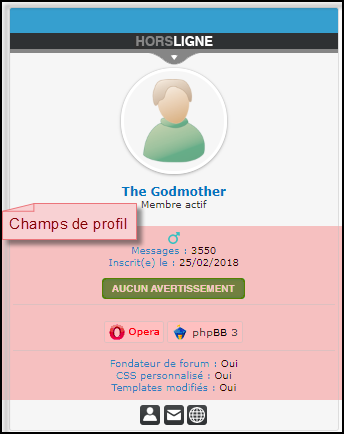
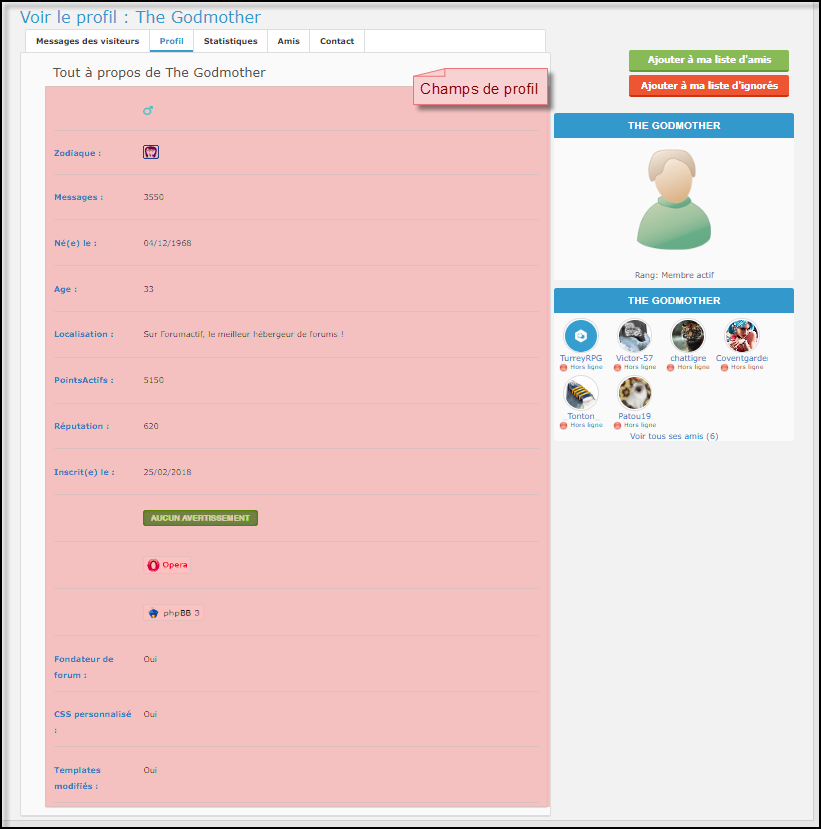
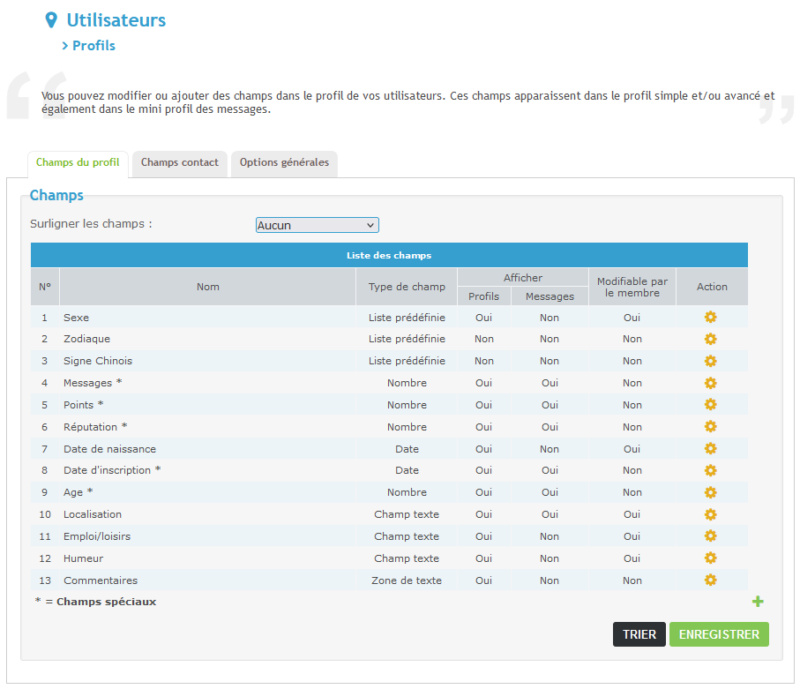

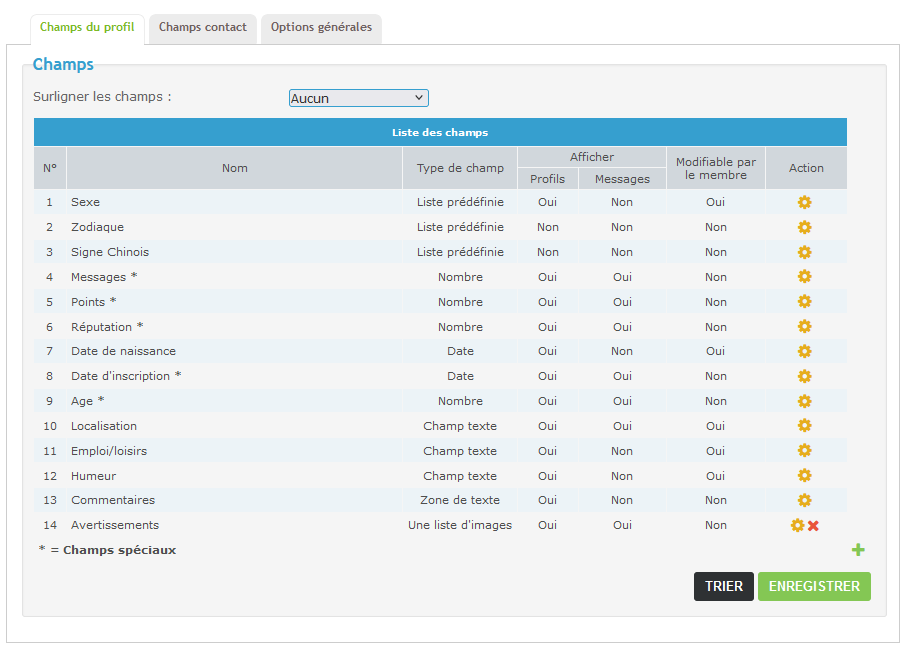
 ). En ce qui concerne les champs que vous avez créé, vous avez la possibilité de les éditer mais également de les supprimer en cliquant sur la croix rouge (
). En ce qui concerne les champs que vous avez créé, vous avez la possibilité de les éditer mais également de les supprimer en cliquant sur la croix rouge (  ).
).